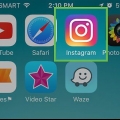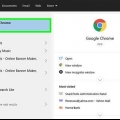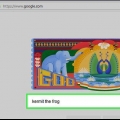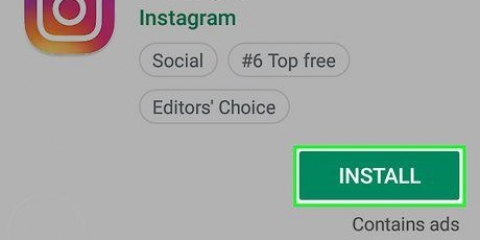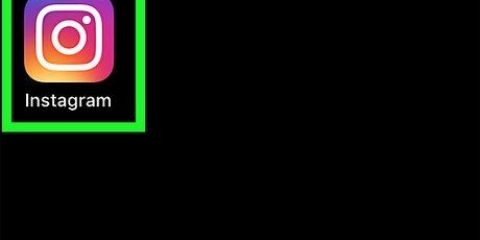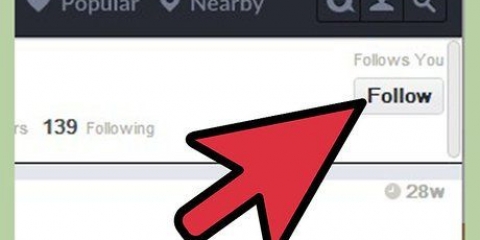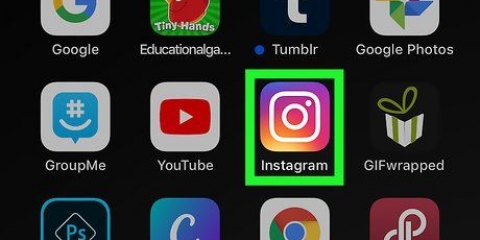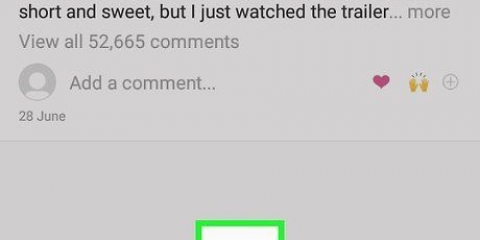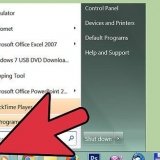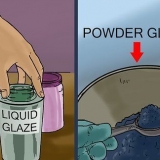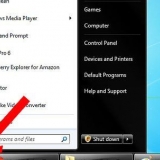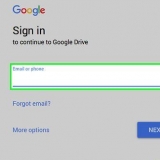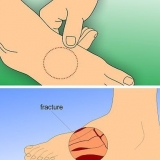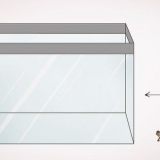Abhängig von Ihrem Telefon müssen Sie möglicherweise stattdessen auch die Tasten „Home“ und „Lautstärke erhöhen“ drücken. Wenn Sie das Foto auf der Seite eines Benutzers gefunden haben, öffnen Sie zuerst die Publikation, von der Sie einen Screenshot machen möchten, indem Sie darauf tippen.


















Repost auf instagram
In diesem Artikel können Sie lesen, wie Sie ein Foto eines anderen Benutzers in Instagram erneut veröffentlichen. Das Reposten in Instagram kann erfolgen, indem zuerst ein Foto oder Video kopiert und dann ein Screenshot davon erstellt wird, oder indem die App namens "Repost for Instagram" verwendet wird. Denken Sie daran, dass das erneute Posten von Fotos und Videos anderer Benutzer ohne deren Erlaubnis gegen die offiziellen Benutzerregeln von Instagram verstößt.
Schritte
Methode 1 von 2: Einen Screenshot erneut posten

1. Instagram öffnen. Sie erkennen die App an der bunten Figur in Form einer Kamera. Wenn Sie sich bereits bei Instagram angemeldet haben, landen Sie automatisch auf der Startseite.
- Wenn du dich noch nicht angemeldet hast, gib deinen Benutzernamen (oder deine Telefonnummer) und dein Passwort für Instagram ein und tippe auf Anmeldung.

2. Gehen Sie zu dem Foto, das Sie erneut veröffentlichen möchten. Sie können durch die Fotos auf Ihrer Startseite scrollen, um die neuesten Veröffentlichungen anzuzeigen, oder Sie können oben auf das Lupenfeld tippen und dann den Namen eines bestimmten Benutzers eingeben, um seine Seite anzuzeigen.

3. Mach ein Bildschirmfoto. Auf einem Smartphone tun Sie dies normalerweise, indem Sie die Tasten `Power` und `Home` gleichzeitig drücken.

4. Tippen Sie auf+. Dies ist die Schaltfläche unten in der Mitte des Bildschirms.

5. Tippen Sie aufBücherei. Sie finden diese Option unten links auf dem Bildschirm.

6. Tippen, um den Screenshot aufzunehmen. So wählen Sie das Foto aus.

7. Schneiden Sie den Screenshot zu und tippen Sie dann aufNächster. Um das Foto zuzuschneiden, legen Sie zwei Finger auf den Bildschirm und spreizen Sie sie dann, um das Bild zu vergrößern. Wenn du zufrieden bist, tippe auf Nächster in der oberen rechten Ecke des Bildschirms.

8. Wähle einen Filter und tippe aufNächster. Wenn Sie keinen Filter verwenden möchten, tippen Sie sofort auf Nächster.

9. Geben Sie eine Bildunterschrift ein. Sie tun dies im Feld "Schreiben Sie eine Bildunterschrift"...` fast ganz oben auf dem Bildschirm.
Dies ist auch ein guter Ort, um den ursprünglichen Ersteller des Fotos zu markieren.

10. Tippen Sie aufTeile um den Screenshot zu veröffentlichen, den du gemacht hast. Sie finden diese Schaltfläche in der oberen rechten Ecke des Bildschirms. Das Originalfoto wurde nun erfolgreich auf Ihrer Instagram-Seite gepostet.
Methode 2 von 2: Repost mit der Repost for Instagram App

1. Laden Sie zuerst die Repost für Instagram-App herunter. Mit Hilfe dieser App können Sie Fotos und Videos schnell und einfach auf Instagram teilen. Weitere Informationen zu dieser App finden Sie unter http://www.repostapp.com/. Sie können die App herunterladen für:

2. Instagram öffnen. Sie erkennen die App an der bunten Figur in Form einer Kamera. Wenn Sie bereits eingeloggt sind, landen Sie automatisch auf der Startseite.
Wenn du dich noch nicht bei Instagram angemeldet hast, gib deinen Benutzernamen (oder deine Telefonnummer) und dein Passwort ein und tippe auf Anmeldung.

3. Gehen Sie zu dem Foto, das Sie erneut veröffentlichen möchten. Sie können durch die Fotos auf Ihrer Homepage für die neuesten Veröffentlichungen scrollen oder Sie können oben auf die Lupe tippen und den Namen eines bestimmten Benutzers in das entsprechende Feld eingeben, um auf deren Seite zu landen.

4. Tippen Sie auf... Du findest diesen Button in der oberen rechten Ecke deines gewählten Instagram-Posts.

5. Tippen Sie aufFreigabe-URL kopieren. Sie finden diese Schaltfläche in der Nähe der Mitte des Pop-up-Fensters.

6. Repost öffnen. Dies ist eine blau-weiße App mit einem weißen Rechteck bestehend aus Pfeilen darauf.

7. Tippe auf den Instagram-Beitrag. Unmittelbar nach dem Öffnen von Repost sollten Sie die Veröffentlichung der Person sehen, deren URL Sie gerade kopiert haben, oben auf der Seite erscheinen.

8. Tippe noch einmal auf den Beitrag. So landet man auf der Repost-Seite.

9. Tippen Sie aufErneut veröffentlichen. Dies ist eine blaue Schaltfläche am unteren Bildschirmrand.
Wenn Sie ein Video erneut veröffentlichen möchten, müssen Sie möglicherweise auf klicken OK muss tippen, um Repost-Zugriff auf deine Fotos zu gewähren.

10. Tippen Sie aufAuf Instagram kopieren oder öffne Instagram, wenn du dazu aufgefordert wirst. Auf diese Weise wird Ihr Foto oder Video in Instagram geöffnet.
Manchmal wirst du angewiesen, stattdessen auf das Instagram-Symbol zu tippen.

11. Bereiten Sie Ihren Beitrag für die Veröffentlichung vor. Das bedeutet, es zuzuschneiden, einen Filter auszuwählen und eine Bildunterschrift einzugeben.
Die Repost for Instagram-App markiert den ursprünglichen Autor des Beitrags automatisch unten links auf dem Bildschirm. Trotzdem ist es am besten, den Autor immer in Ihrer Bildunterschrift zu markieren.

12. Tippen Sie aufTeile. Sie finden diese Schaltfläche in der oberen rechten Ecke des Bildschirms. Das kopierte Foto oder Video wird jetzt auf Ihrer Instagram-Seite veröffentlicht.
Tipps
Wenn Sie die Fotos oder Videos einer anderen Person teilen, vergessen Sie nicht, immer einen Link zum Originalposter hinzuzufügen.
Warnungen
- Das Teilen von Fotos oder Videos ohne die Erlaubnis des ursprünglichen Autors verstößt gegen die offiziellen Benutzerregeln von Instagram; Wenn du das tust und erwischt wirst, riskierst du, dass Instagram dein Konto blockiert.
Оцените, пожалуйста статью